Embarcações
Em cadastros>embarcações, é possível ver todas as embarcações cadastras e por consequência iniciar um cadastro de uma nova embarcação.
1 - Filtro de tipo de embarcação (lancha, veleiro, bote e jet ski).
2 - Ao clicar nesse ícone, é exibida a Lista detalhada de serviços (imagem abaixo), que vai exibir todas as embarcações, vaga (se tiver), tipo de embarcação, nome do(s) cliente(s), grupo vinculado ao cliente, rateio, serviço de mensalidade, tamanho da embarcação em pés, valor do pé, valor da mensalidade, desconto da mensalidade até o vencimento (se tiver), desconto da mensalidade, percentual de desconto e valor final do serviço/mensalidade.
3 - Ao clicar nesse ícone irá abrir a tela para o cadastro da embarcação.
4 - Ao clicar nesse ícone, os filtros ficam ocultos na tela.
5 - Filtro de cadastros revisados (por padrão traz todos os cadastros).
6 - Filtro de embarcações aitvas/inativas (por padrão traz somente as embarcações ativas)
7 - Botão para limpar todos os filtros para realizar uma nova busca.
8 - Botão para realizar uma pesquisa de acordo com os filtros selecionados.
9 - Exporta a lista de embarcações para uma planilha no formato CSV.
10 - Exporta a lista de embarcações para uma planilha no formato padrão do Excel (.xlsx).
11 - Botão para sinalizar se o cadastro da embarcação está revisado e completo.
12 - Botão para ativar/inativar uma embarcação. (Para inativar uma embarcação, deve-se colocar a data de fim do serviço, neste caso, o dia que a embarcação foi retirada/não pertence mais as embarcações da marina).
13 - Botão para editar um cadastro de embarcação.
14 - Botão para excluir uma embarcação. Obs: Só deve ser usado quando a embarcação não possui nenhum registro ou movimentação na marina. Ex: Uma embarcação recém cadastrada.
Lista detalhada de serviços, (vide item 2 da imagem anterior) que pode ser exportada como um relatório no formato PDF (botão vermelho), ou para um relatório no formato Excel (.xlsx).
Cadastro de uma nova embarcação:
1 - Botão que permite sinalizar para o sistema que uma embarcação está em manutenção. (Quando uma embarcação está sinalizada como em manutenção, não é possível fazer lingadas através do aplicativo Easymarine Cliente).
2 - Ativa/desativa se uma lingada pode ser feita pelo aplicativo Easymarine Cliente.
3 - Botão para inserção e vínculo do proprietário da embarcação. Se a embarcação possuir mais de um proprietário, basta clicar novamente no botão. Lembrando que o sistema só trará os clientes previamente cadastrados no "Cadastro de Clientes".
4 - Ao clicar no "olho", o sistema abre automaticamente o cadastro do cliente respectivo.
5 - Quando a embarcação possui mais de um proprietário, este botão permite que os proprietários da embarcação visualizem suas respectivas faturas no aplicativo Easymarine Cliente.
6 - Ativa/desativa a visualização do histórico de movimentações, abastecimentos e rotinas de lavação e giro da embarcação no aplicativo Easymarine Cliente.
7 - Rateio dos serviços periódicos (mensais) da embarcação. Obs: quando houver rateio entre mais de um proprietário, o valor deve somar sempre 100%.
8 - Exclui o vínculo do respectivo proprietário da embarcação.
1 - Permite adicionar uma pessoa previamente autorizada pelo proprietário da embarcação.
2 - Atalho para visualizar o cadastro do autorizado.
3 - Ativa/desativa a visualização de movimentações, abastecimentos e rotinas de lavação e giro da embarcação para o autorizado, através do aplicativo Easymarine Cliente.
4 - Vincula o autorizado ao proprietário da embarcação. Caso a embarcação tenha mais de um proprietário, permite escolher qual dos proprietários o respectivo autorizado é associado.
5 - Permite remover o autorizado da respectiva embarcação.
1 - Tamanho da embarcação em pés.
2 - Número de tripulantes e passageiros da embarcação. Importante sempre respeitar a quantidade informada no documento da embarcação.
3 - Tipo de combustível utilizado pela embarcação (gasolina ou diesel.
4 - Informa se a embarcação possui Fly Bridge (área aberta, acima do cockpit, usada para pilotar a embarcação e utilizada, também, como área de lazer).
5 - Informa se a embarcação utiliza motor dois tempos. Quando essa opção estiver habilitada, ao fazer uma lingada será mostrado na tela um aviso indicando que essa embarcação, além do combustível, precisa ser colocado o óleo dois tempos.
1 - Ícone da lixeira, permite excluir o documento da embarcação possibilitando cadastrar um novo.
2 - Nesse campo é necessário informar a área onde a embarcação empreende uma singradura ou navegação. As áreas são divididas em: áreas abrigadas(o mesmo que navegação interior, cabotagem, mar aberto e navegação oceânica. De ve ser selecionada a área que consta no documento da embarcação.
3 - Clique no botão "anexar arquivo" para anexar a foto do documento da embarcação.
4 - Foto de um documento de embarcação já carregada no sistema (ao clicar na foto, é aberto o documento em tela cheia) Os formatos de imagem suportados são: .PNG, .JPG e PDF com até 100MB de tamanho.
1 - Nesse campo (caso a embarcação tenha seguro e a marina quiser que conste no cadastro), é necessário selecionar os seguintes status: não verificado, segurado (se o seguro da embarcação for inserido no sistema) e não segurado. Caso a marina optar por não inserir o seguro da embarcação no cadastro, esse campo pode ser ignorado.
2 - Se a marina optar por incluir o seguro da embarcação no cadastro, deve-se preencher o campo nº da apólice, vencimento da apólice e qual o nome da seguradora.
3 - Permite selecionar e vincular um usuário/funcionário da marina para uma embarcação específica. (Apenas para efeitos de registro no cadastro da embarcação).
4 - Botão cancelar, caso seja necessário refazer ou cancelar o cadastro.
5 - Botão salvar, salva e registra o cadastro da embarcação.
1 - Aba inventário, permite marcar (apenas para efeito de registro no cadastro da embarcação) os principais itens contidos na embarcação.
1 - Ao clicar nesse botão é possível cadastrar acessórios da embarcação, apenas no caso de uma marina que gerencia os pedidos para inclusão e apontamentos de acessórios na lingada. Nesse caso, ao fazer uma lingada é possível incluir um ou mais acessórios cadastrados, sendo necessário o apontamento e inclusão dos mesmos por parte dos funcionários da marina no momento da lingada.
2 - Permite excluir um acessório previamente cadastrado.
Aba Serviços
1 - Permite selecionar um serviço de mensalidade (periódico) da embarcação.
2 - Nesse campo deve ser colocada a data de início de serviço da embarcação, ou seja, o dia que a embarcação entrou na marina e iniciou a vigência do contrato da embarcação.
3 - Ao clicar nesse ícone, é feito o vínculo definitivo do serviço e da data escolhidos para a embarcação.
4 - Permite colocar a data de fim de serviço da embarcação, ou seja, o dia que a embarcação saiu da marina e/ou o contrato foi encerrado. Importante: para inativar uma embarcação, é necessário preencher esse campo.
5 - Permite acrescentar uma observação pertinente ao serviço periódico vinculado à embarcação. Essa observação será exibida na tela faturamento>mensalidades na coluna Obs. Quando existir uma observação, será exibida a palavra sim na coluna, bastando passar o mouse sobre a palavra sim para visualizar a observação previamente cadastrada nesse campo.
6 - Ícone da lixeira, permite apagar e desvincular o serviço periódico previamente cadastrado à embarcação. Para excluir um serviço de mensalidade é necessário incluir uma data de fim de serviço.
7 - Informa que esse embarcação possui um contrato gerado e assinado pelo sistema Easymarine.
8 - SUBSTITUIR A IMAGEM, BOTÃO JÁ FOI REMOVIDO.
1 - Histórico de pedidos de mensalidades já gerados para a embarcação.
2 - Pedido de mensalidade que foi gerado (representado pela cor verde).
3 - Pedido de mensalidade que foi cancelado (representado pela cor vermelha).
Histórico de saídas/chegadas e lavação e giro da embarcação.
1 - Dia onde foram feitos os apontamentos.
2 - Apontamentos de descida e subida da embarcação.
3 - Apontamentos de lavação e giro/adoçamento do motor.

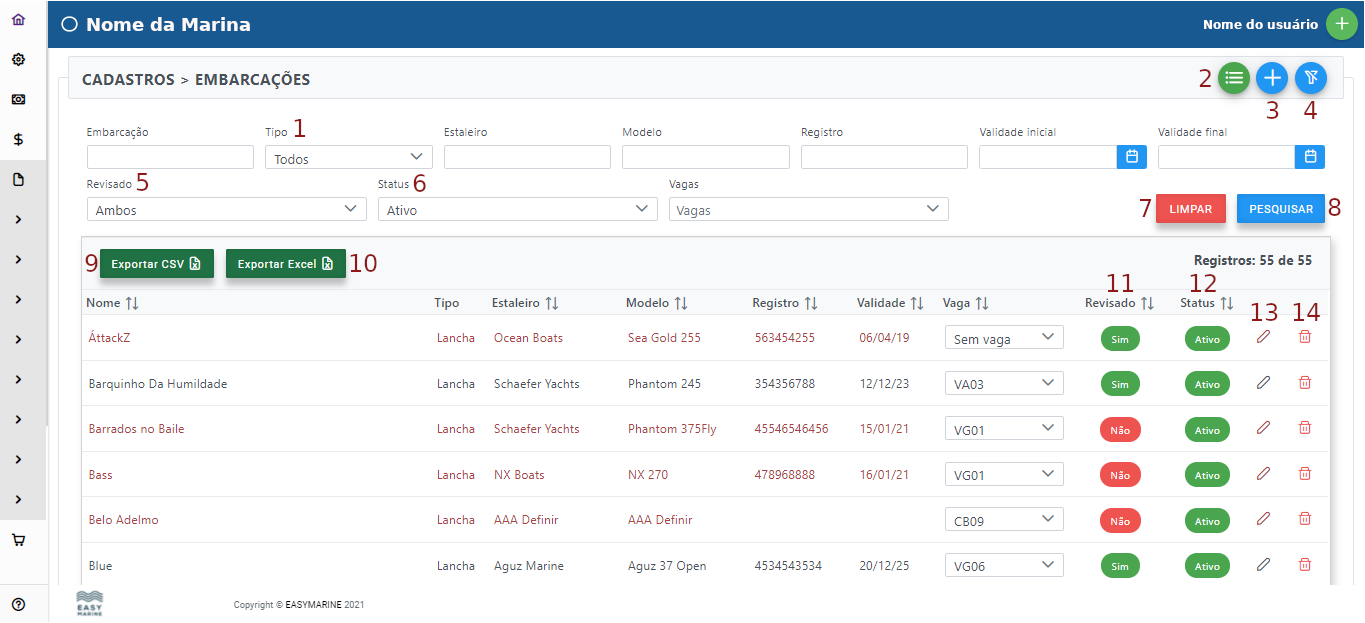
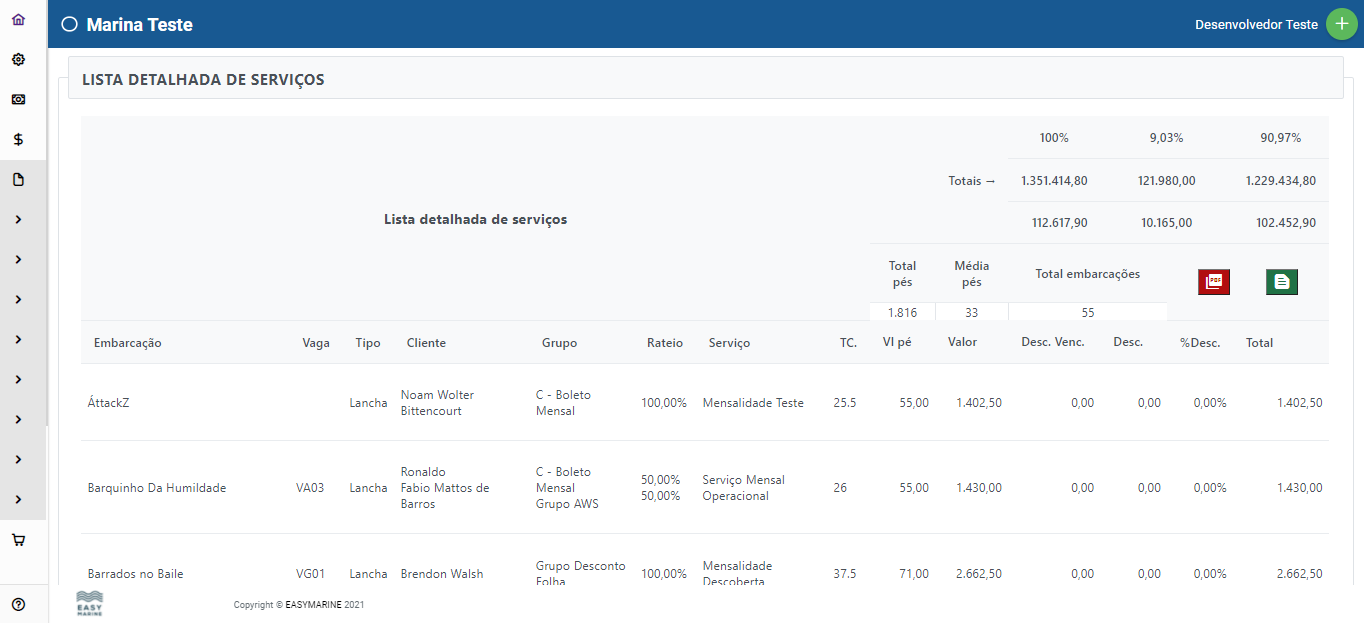
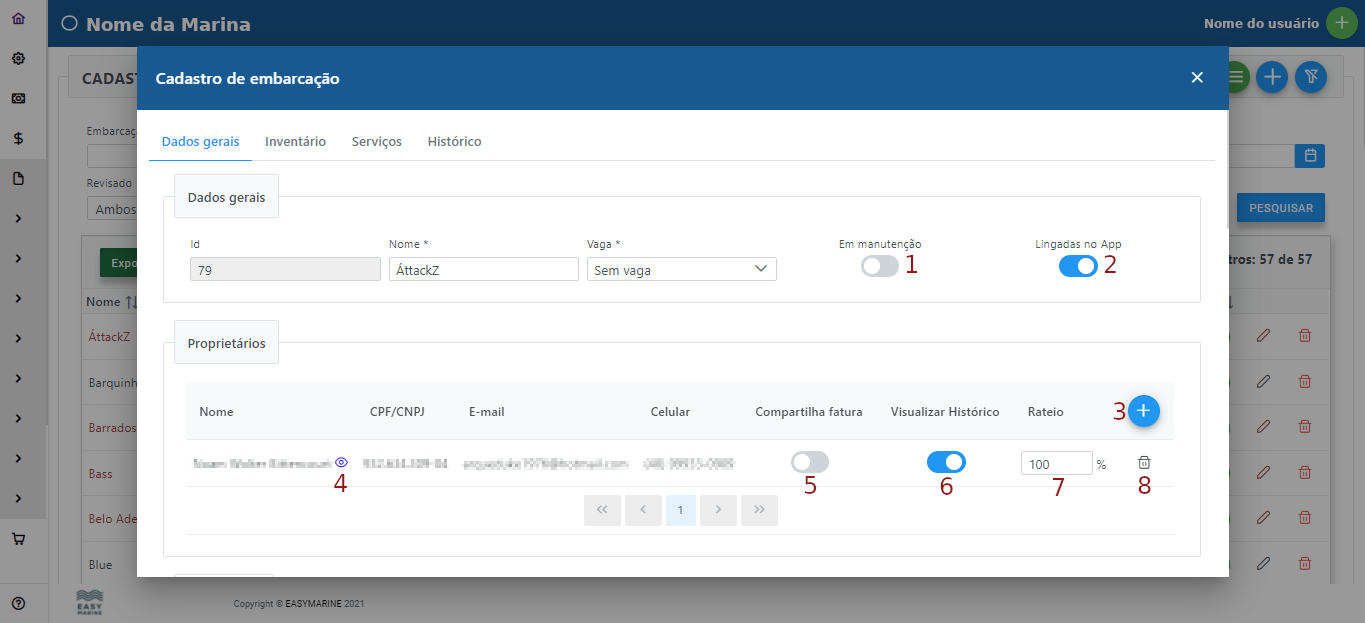
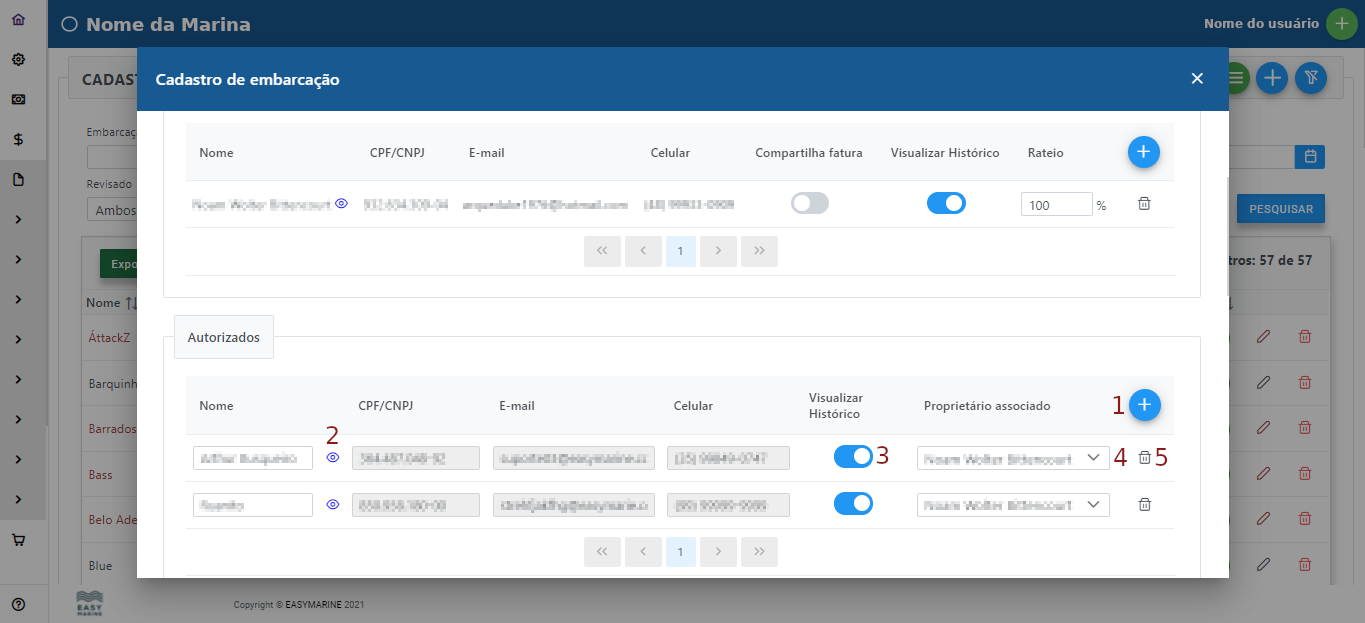
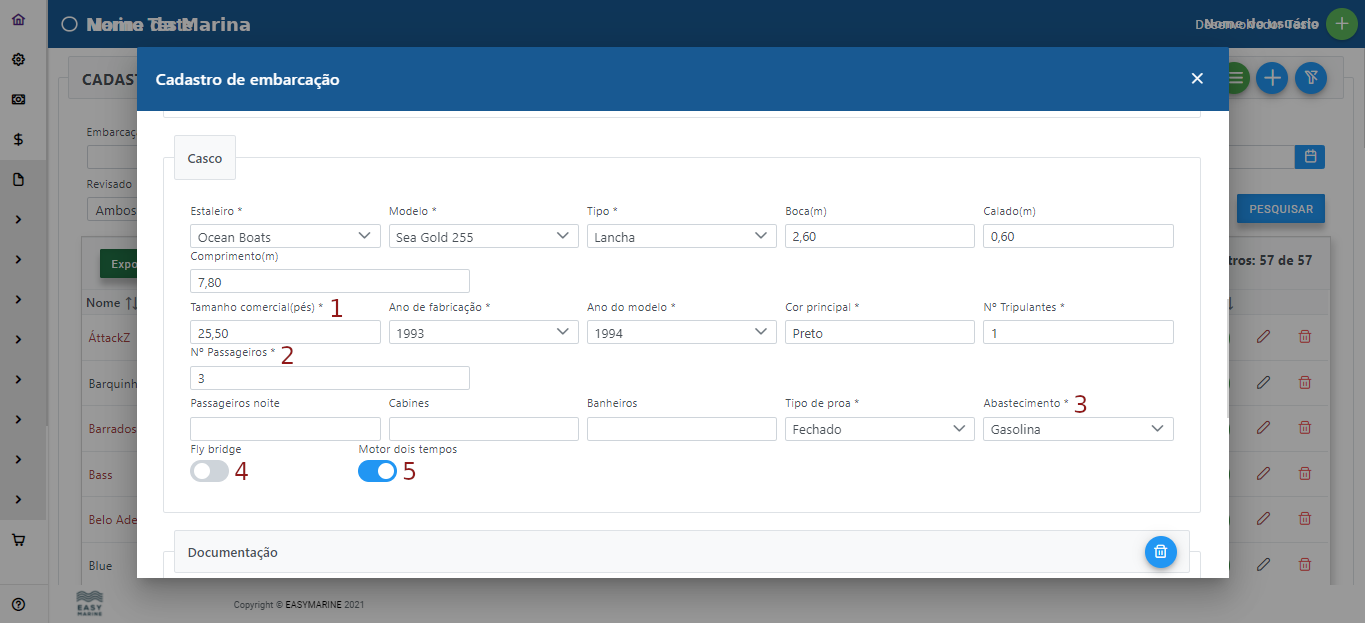
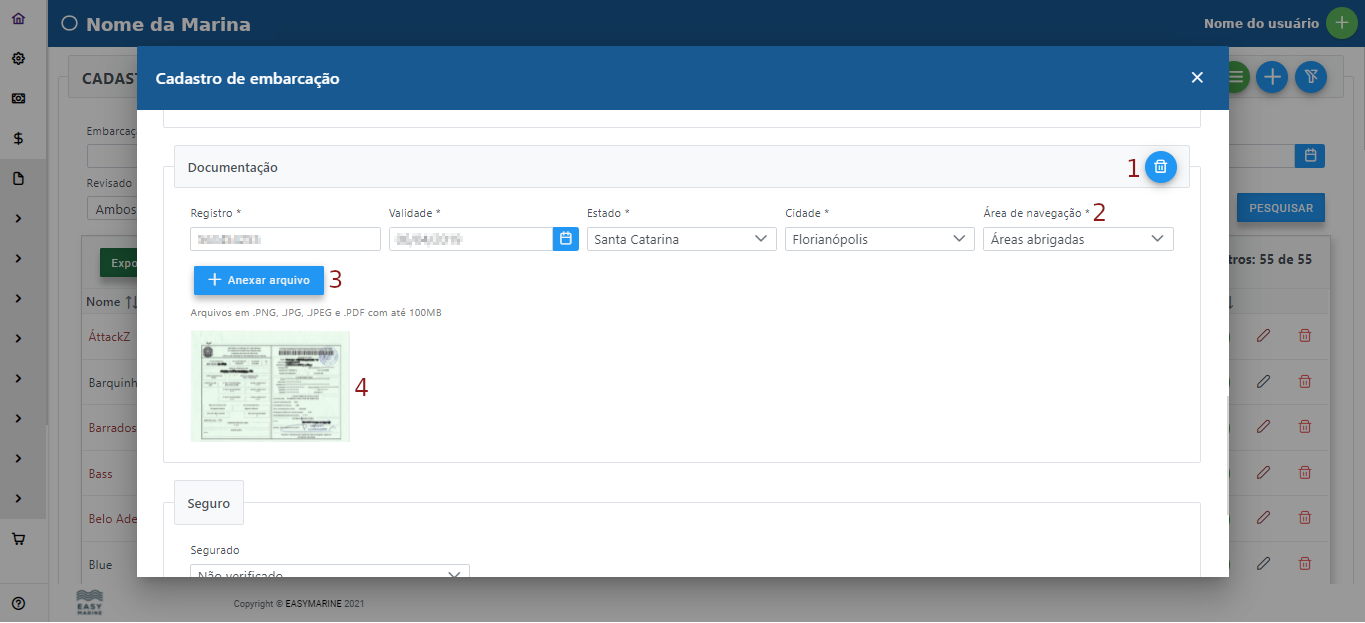
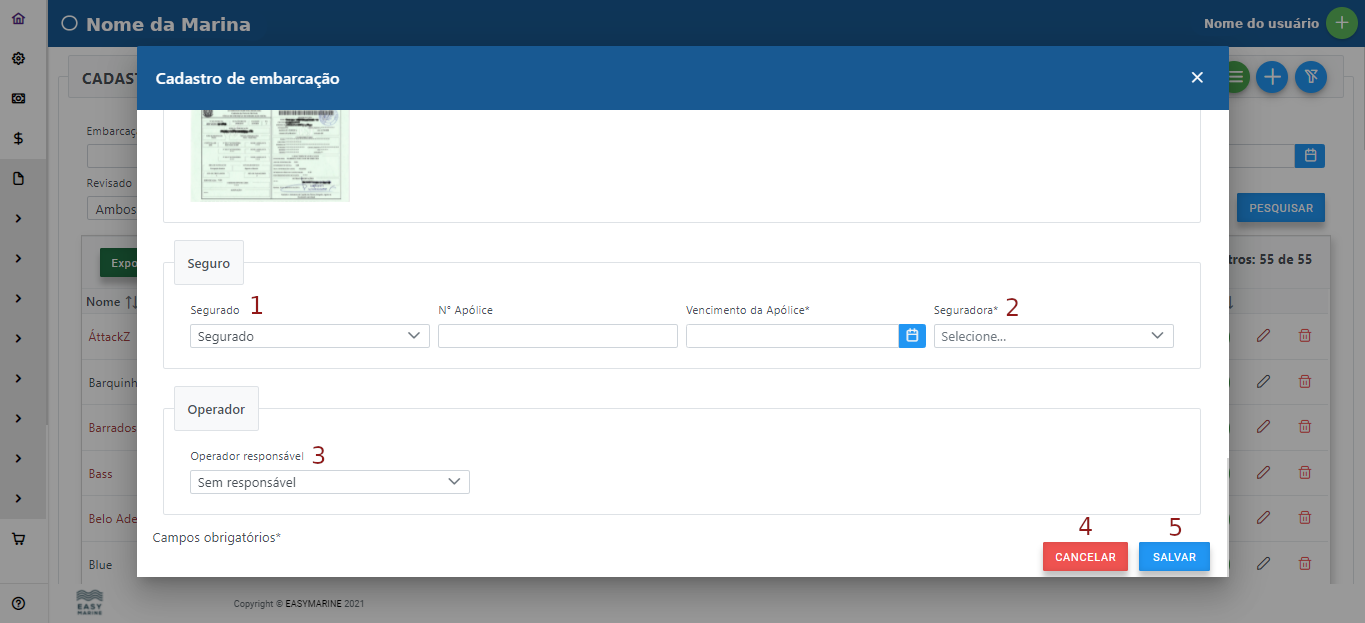
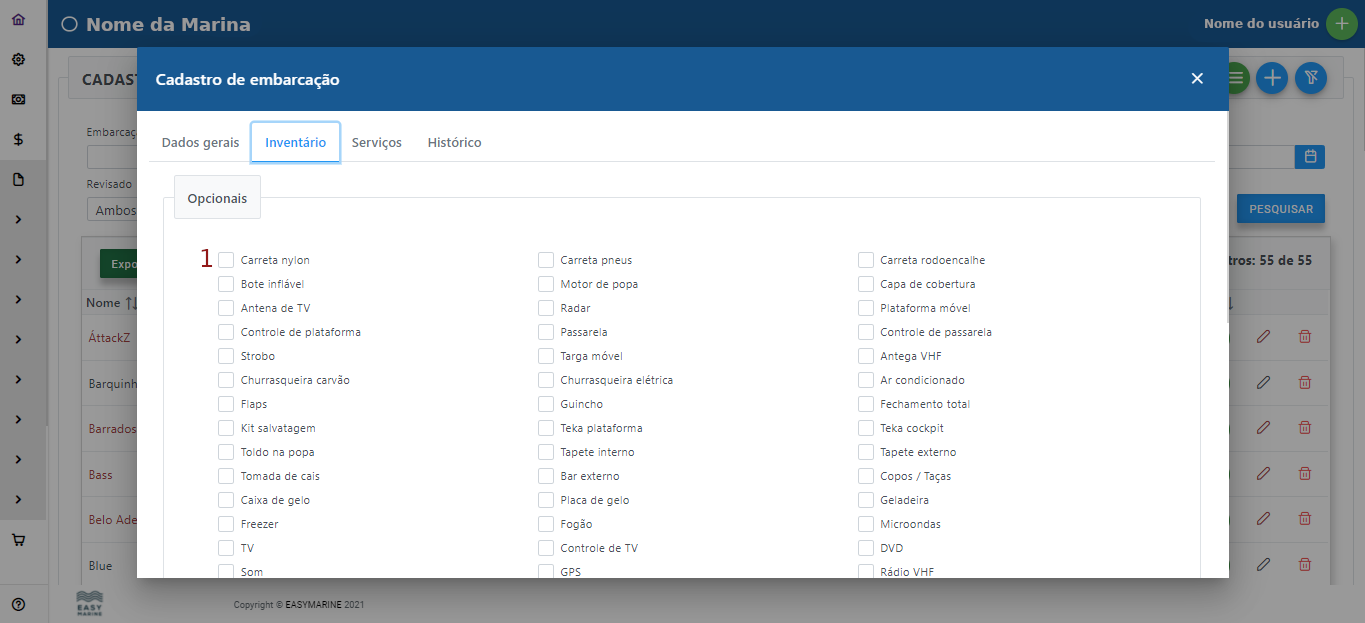
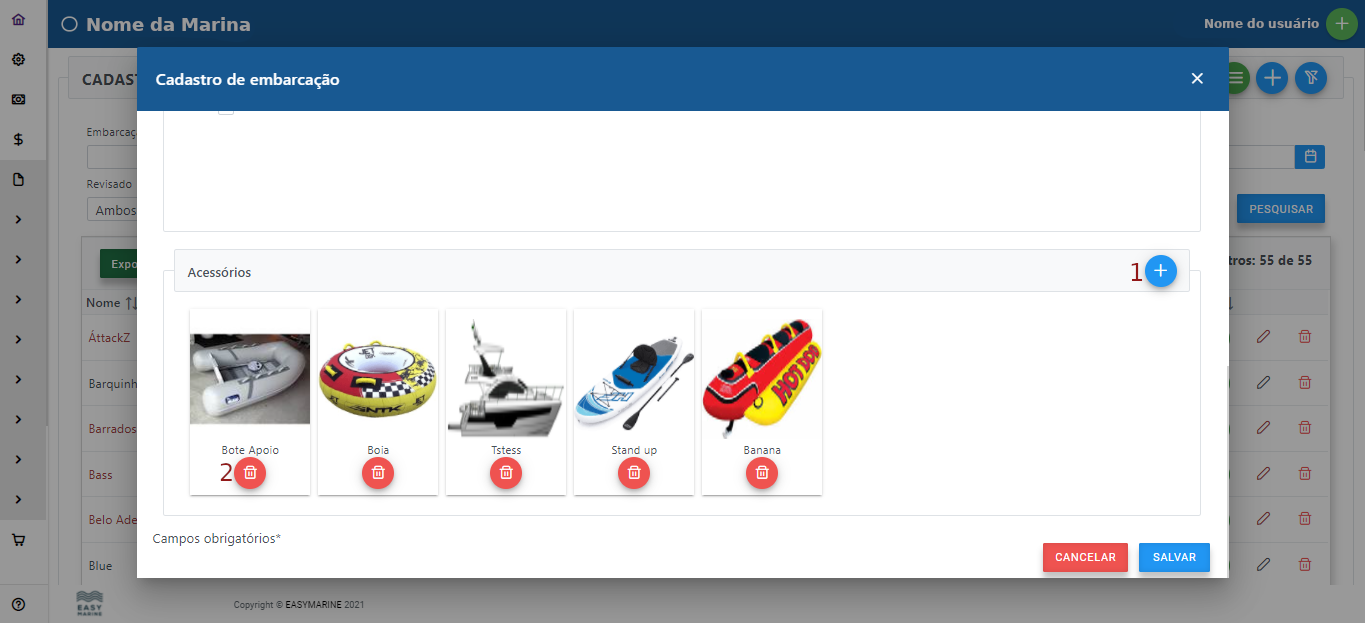

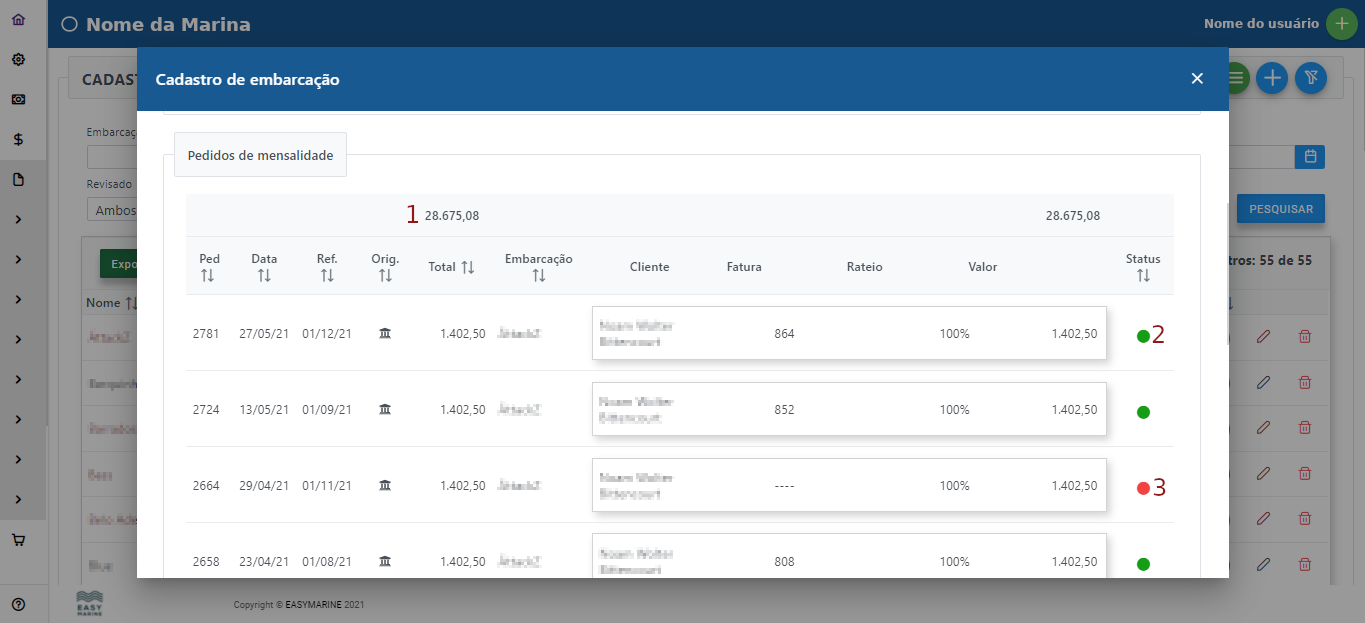
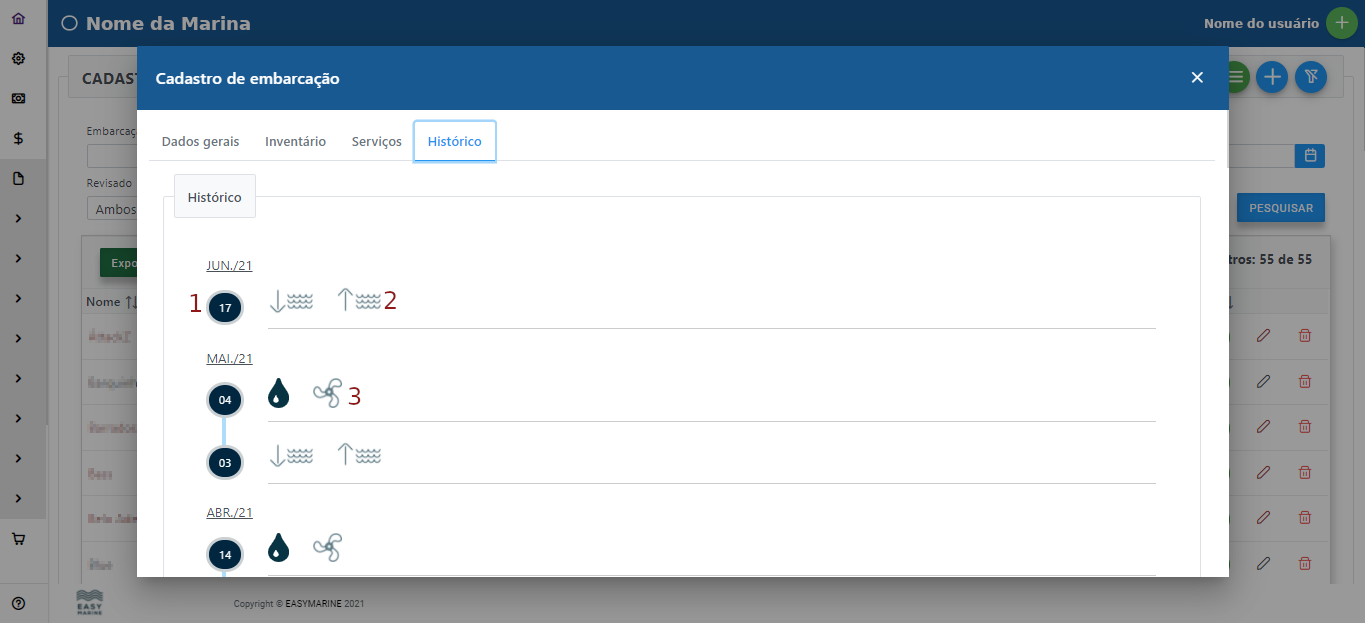
No Comments